
اس آرٹیکل میں، آئیے مائکروفون کے بغیر کمپیوٹر سے آواز ریکارڈ کرنے کے بارے میں بات کرتے ہیں. مندرجہ ذیل طریقوں سے آپ کو کسی بھی صوتی ذرائع سے آڈیو ریکارڈ کرنے کی اجازت دی جائے گی - کھلاڑیوں، ریڈیو اور انٹرنیٹ.
کمپیوٹر سے ریکارڈنگ آواز
ہم آڈیٹیٹی پروگراموں، یووی صوتی ریکارڈر اور مفت آڈیو ریکارڈر کا استعمال کریں گے. ان سب کو آپ کو مطلوبہ نتائج حاصل کرنے کی اجازت دیتا ہے، لیکن گردش میں فعالیت اور پیچیدگی میں فرق ہے.
ریکارڈ
- آپ کو آڈیو ریکارڈ کرنے سے پہلے، آپ کو یہ آلہ منتخب کرنا ہوگا جس سے قبضہ ہو گا. ہمارے معاملے میں، یہ ہونا چاہئے "سٹیریو مکسر" (کبھی کبھی آلہ کہا جا سکتا ہے سٹیریو مکس، مکس یا مونو مکس کو لہر نکالنا ). آلات کے انتخاب کے ڈراپ ڈاؤن مینو میں، مطلوبہ آلہ کو منتخب کریں.
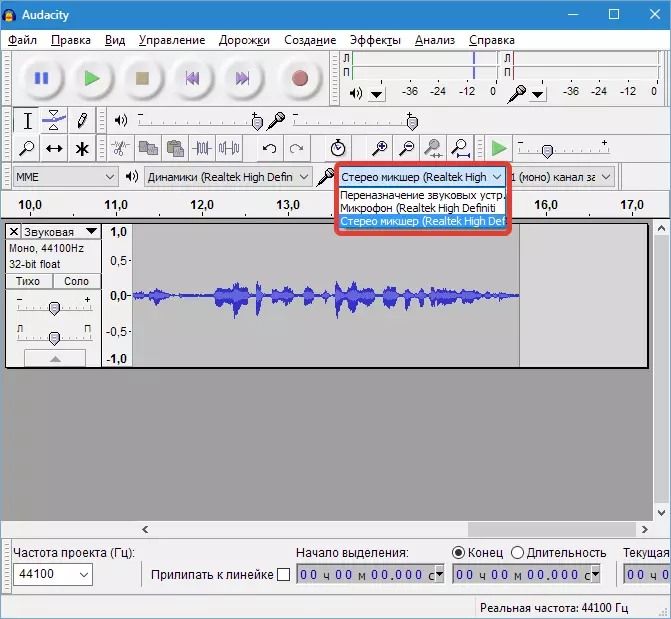
- اگر "سٹیریو مکسر" فہرست میں لاپتہ ہے تو، ونڈوز صوتی ترتیبات پر جائیں،

ایک مکسر منتخب کریں اور کلک کریں "آن کر دو" . اگر آلہ ظاہر نہیں ہوتا تو، آپ کو ڈیوڈ ڈالنے کی ضرورت ہے، جیسا کہ اسکرین شاٹ میں دکھایا گیا ہے.
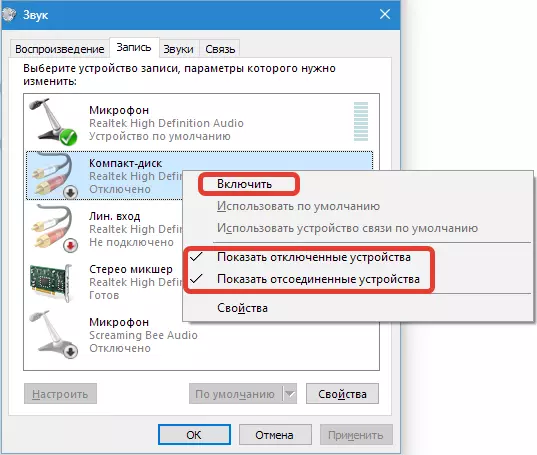
- ریکارڈنگ کے لئے، آپ دو طریقوں کا انتخاب کرسکتے ہیں - مونو اور سٹیریو. اگر یہ معلوم ہوتا ہے کہ ریکارڈ کردہ ٹریک میں دو چینلز ہیں، سٹیریو کا انتخاب کریں، دوسرے معاملات میں یہ مونو کے لئے کافی مناسب ہے.

- مثال کے طور پر، ہم YouTube پر ویڈیو کے ساتھ آواز ریکارڈ کرنے کی کوشش کرتے ہیں. کچھ رولر کھولیں، پلے بیک پر باری. پھر آڈیٹیٹی پر جائیں اور کلک کریں "ریکارڈ" ، اور ریکارڈ کے اختتام پر کلک کریں "سٹاپ" . آپ پر کلک کرکے ریکارڈ کردہ آواز سن سکتے ہیں "کھیلیں".

- ہم "فائل" مینو میں جاتے ہیں اور "برآمد" پر آگے بڑھتے ہیں.
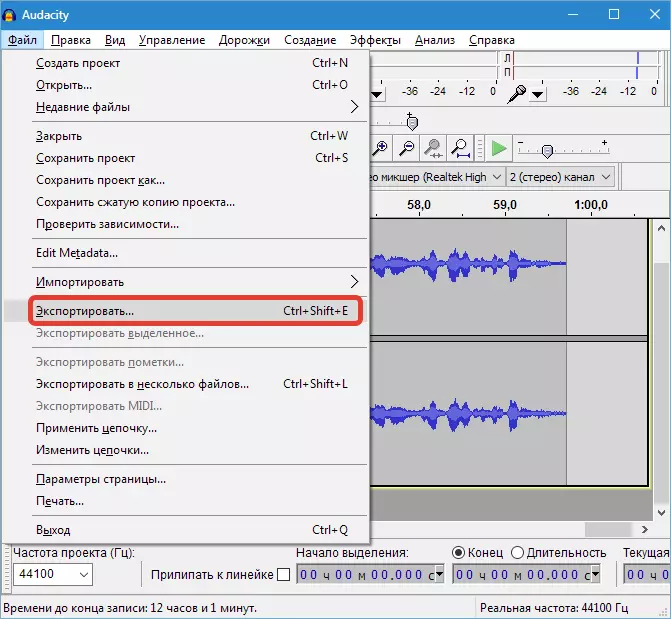
محفوظ کرنے کے لئے فارمیٹ اور جگہ منتخب کریں، پھر "محفوظ کریں" پر کلک کریں.
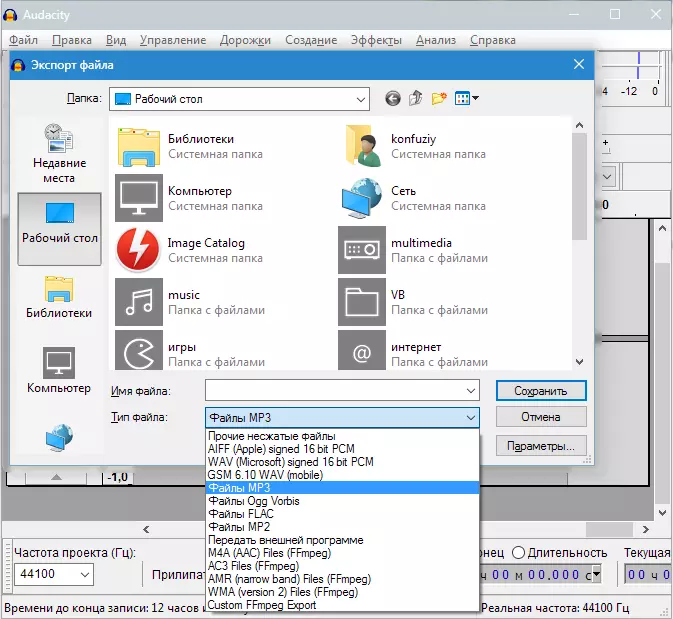
براہ کرم نوٹ کریں کہ MP3 فارمیٹ میں آڈیو برآمد کرنے کے لئے، آپ کو اضافی طور پر لائبریری کو انسٹال کرنا ضروری ہے لامحدود.
مزید پڑھیں: Audacity میں MP3 کو محفوظ کریں
طریقہ 2: یووی صوتی ریکارڈر
اس پیراگراف میں، ہم ایک ایسے پروگرام سے واقف ہوں گے جو آڈیٹٹی کے مقابلے میں استعمال کرنے میں بہت آسان ہے. اس کی اہم خصوصیت کئی آلات سے فوری طور پر ایک آواز ریکارڈنگ ہے، جبکہ پٹریوں کو دو علیحدہ فائلوں میں MP3 فارمیٹ میں محفوظ کیا جاسکتا ہے.
- پروگرام چلائیں اور آلات کو منتخب کریں جس سے مناسب چیک باکسز کو ترتیب دینے کی طرف سے آواز کی منصوبہ بندی کی گئی ہے.
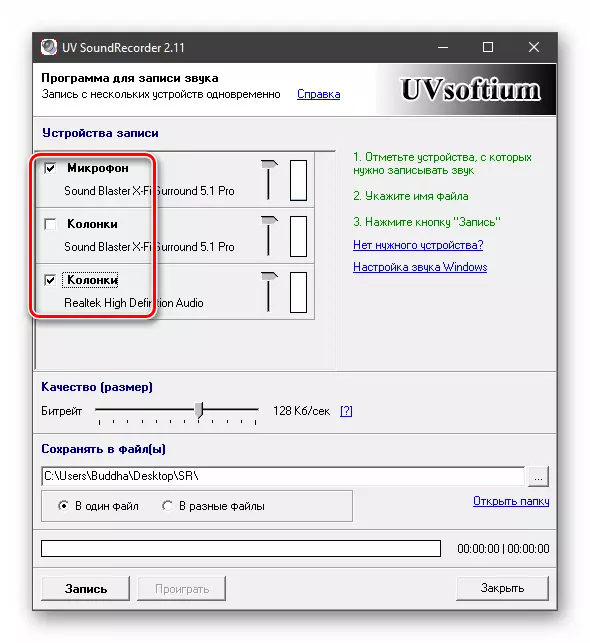
- دائیں طرف سلائیڈر کا استعمال کرتے ہوئے، ریکارڈنگ کی سطح کو ترتیب دیں. یہاں کوئی واضح ہدایات نہیں ہیں، لہذا آپ کو تجربہ کرنا ہوگا. ذریعہ اور پس منظر شور کے حجم کے درمیان قابل قبول تناسب حاصل کرنے کے لئے ضروری ہے.

- ذیل میں ایک اور سلائیڈر آپ کو آؤٹ پٹ فائل کی تلخ کو ترتیب دینے کی اجازت دیتا ہے. اگر یہ لکھا جاتا ہے تو، ضروری کم از کم 32-56 KB / ے ہے، اور یہ بہتر ہے کہ موسیقی کی قیمت میں 128 کلو گرام / ایس سے.
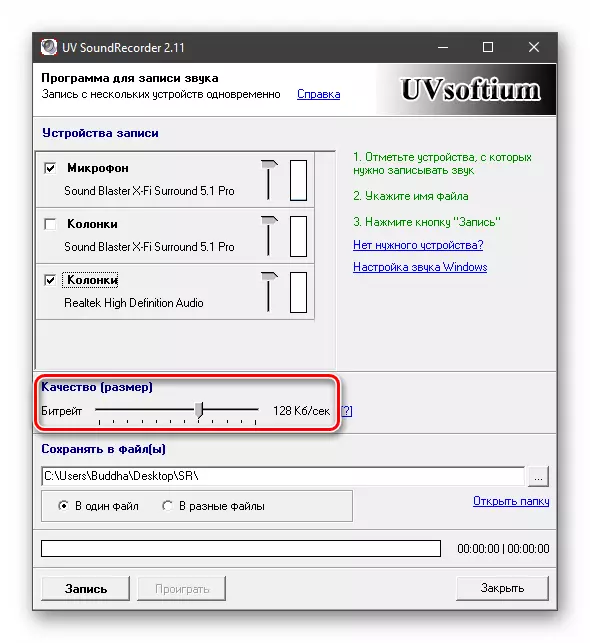
- اگلا، تین نقطوں کے ساتھ نقطہ نظر کے بٹن پر دباؤ کرکے آؤٹ پٹ فائلوں کو بچانے کے لئے ایک جگہ کا انتخاب کریں.
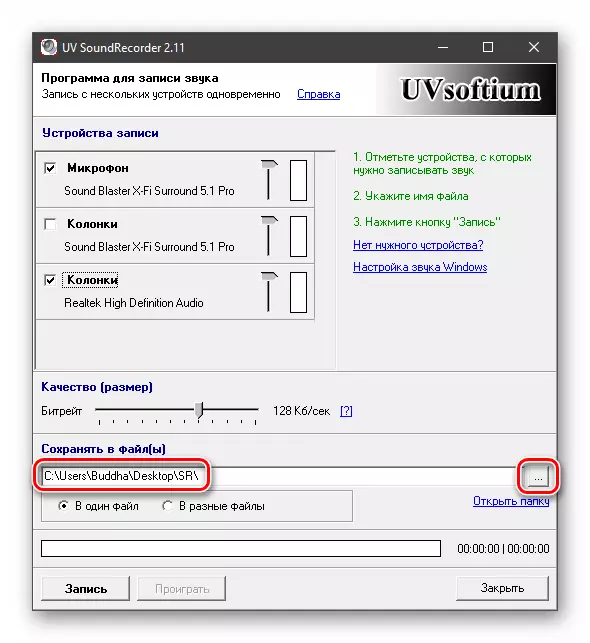
- ہم فیصلہ کرتے ہیں کہ کئی فائلوں میں راستے کا اشتراک کریں، اور مطلوبہ پوزیشن پر سوئچ ڈالیں.

- ترتیبات تیار کی جاتی ہیں، آپ "ریکارڈ" دبائیں کرسکتے ہیں.

- ریکارڈ مکمل کرنے کے بعد، "سٹاپ" پر کلک کریں.
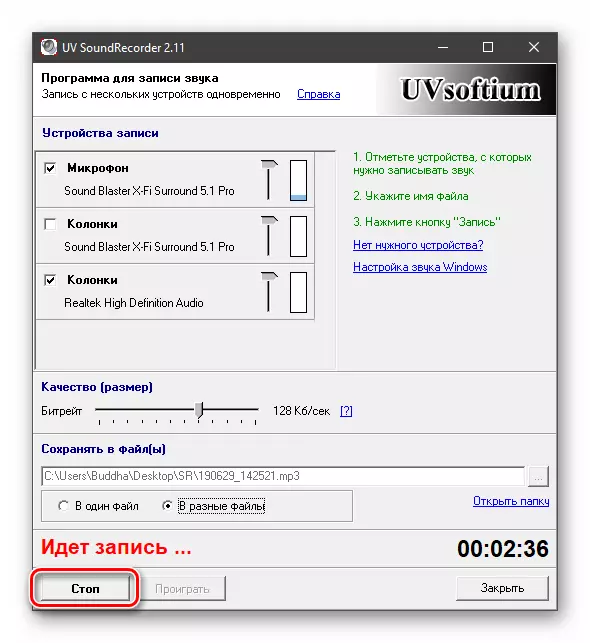
- ہم پیراگراف 4 میں دکھایا گیا فولڈر کھولتے ہیں، اور ہم دو فائلوں کو دیکھتے ہیں، جن میں سے ایک پر مائکروفون سے ٹریک ہو گا، اور دوسرے مقررین سے.
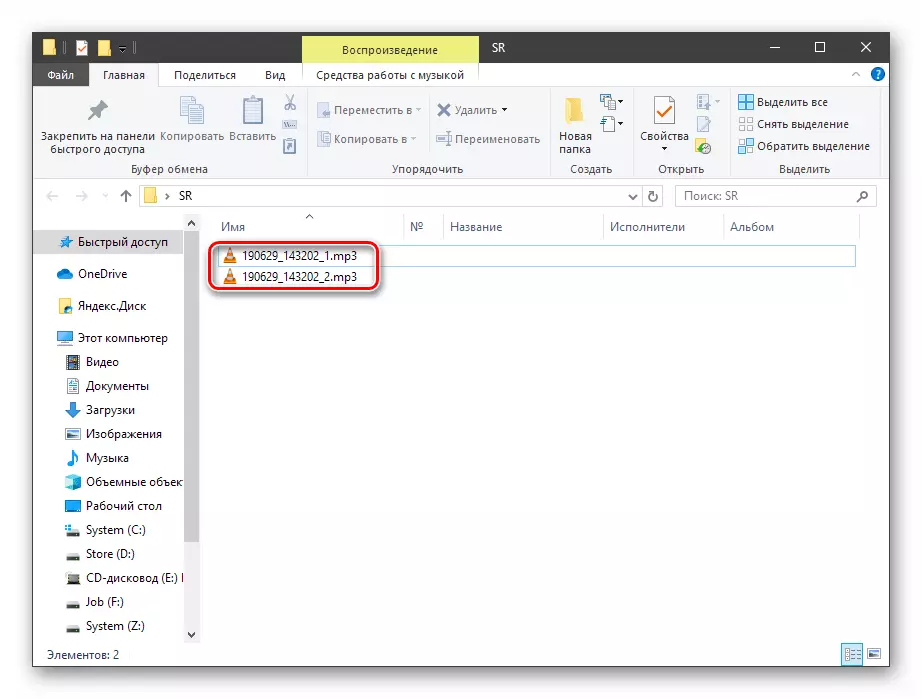
پروگرام کے ساتھ کام کرتے وقت ایک نازک ہے. یہ دوسرا راستہ ریکارڈ نہیں کر سکتا. لہذا ایسا نہیں ہوتا، آپ کو عمل چلانے سے پہلے، چیک کریں کہ آیا منتخب کردہ آلہ کے قریب سطح اٹھایا جائے. اگر نہیں، تو UV صوتی ریکارڈر کو دوبارہ شروع کریں.
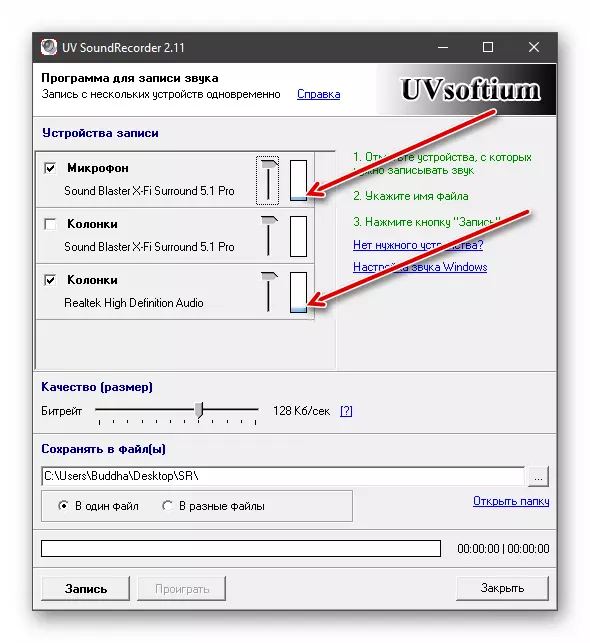
طریقہ 3: مفت آڈیو ریکارڈر
ریکارڈنگ کی آواز کا یہ طریقہ اس مضمون میں دی گئی سب سے آسان ہے. مفت آڈیو ریکارڈر پروگرام میں کم سے کم اپنی ترتیبات اور ایک ہی وقت میں کام کے ساتھ اچھی طرح سے کاپی ہے.
- سافٹ ویئر کو شروع کرنے کے بعد، اس شکل کو منتخب کریں جس میں منزل فائل کو تبدیل کیا جائے گا. دستیاب mp3 اور OGG.
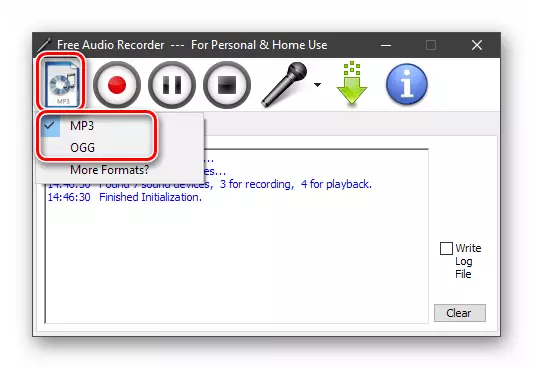
- "ریکارڈنگ" ٹیب پر جائیں اور سب سے پہلے اس آلہ کو منتخب کریں جس سے ہم آواز لکھیں گے.

- چینلز کی پریشانی اور تعداد کو اپنی مرضی کے مطابق بنائیں.
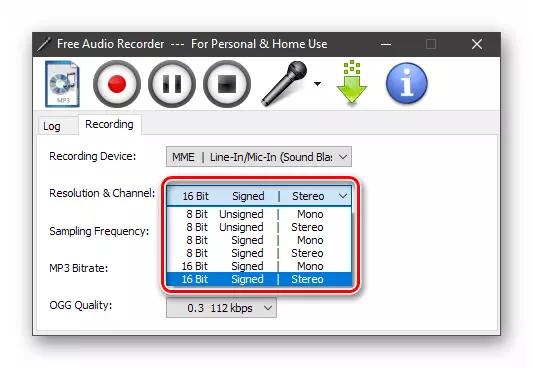
- ہم تعدد کی وضاحت کرتے ہیں.
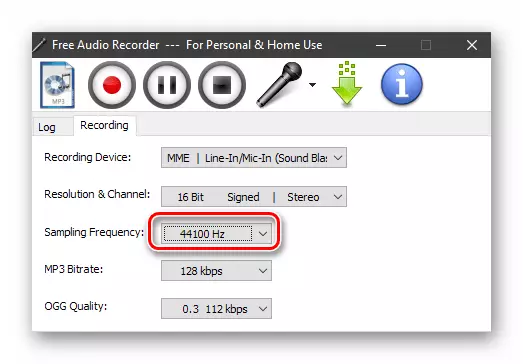
- کم دو فہرست MP3 اور OGG کے لئے الگ الگ معیار کو منتخب کرنے کے لئے ڈیزائن کیا گیا ہے.
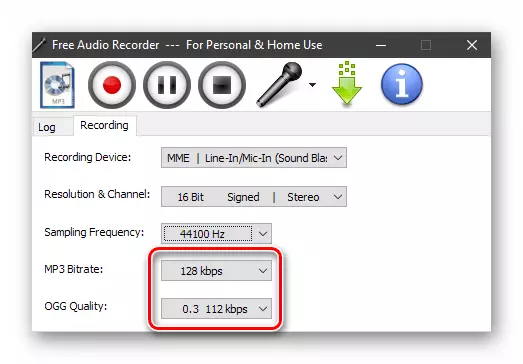
- نظام کے نظام کے نظام کے پیرامیٹرز میں باقی ضروری ترتیبات انجام دیا جاتا ہے. مائکروفون آئکن کے ساتھ بٹن پر دباؤ کرکے آپ وہاں حاصل کرسکتے ہیں.
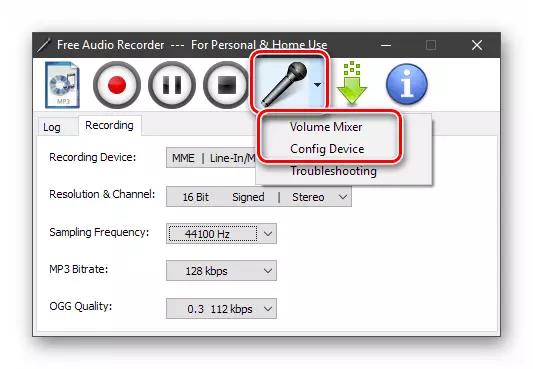
"حجم مکسر" معیاری "حجم مکسر" کھولتا ہے جس میں آپ کو مائکروفون سے ریکارڈ نہیں کیا جاتا ہے تو آپ پلے بیک کی سطح کو ترتیب دے سکتے ہیں.
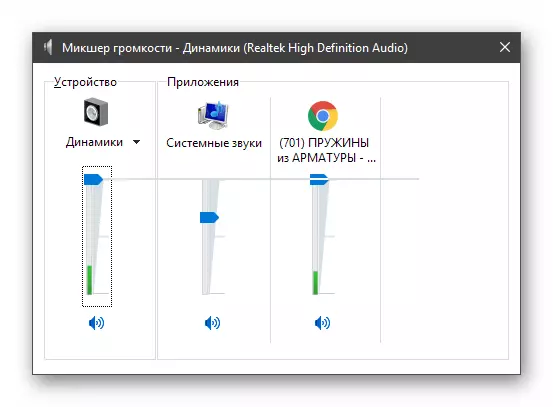
اگر آپ "تشکیل ڈیوائس" دبائیں تو، سسٹم کے نظام کے نظام کی ترتیبات ونڈو کھولیں گے، جہاں آپ اس فہرست میں نہیں ہیں تو آلات کو فعال کرسکتے ہیں، ڈیفالٹ تفویض کریں اور دوسرے پیرامیٹرز کو تبدیل کریں.
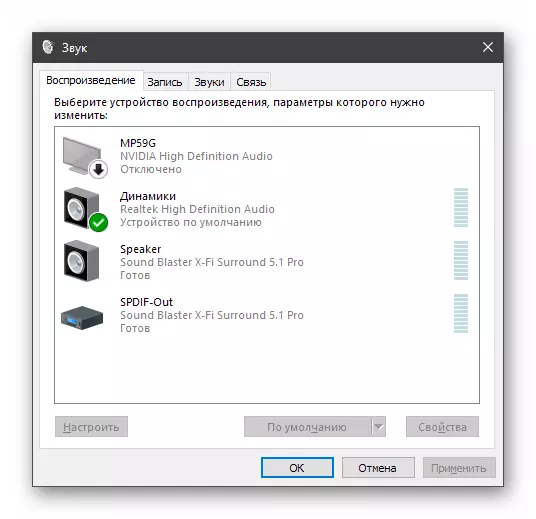
مزید پڑھیں: کمپیوٹر پر آواز کو کیسے ترتیب دیں
- ریڈ بٹن پر کلک کرکے ریکارڈنگ چلائیں.
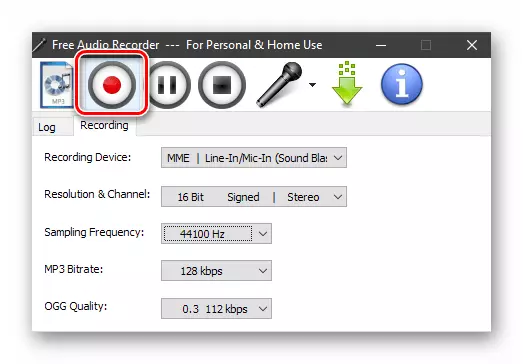
فائل کو بچانے کے لئے ایک جگہ منتخب کریں، اسے ایک نام دیں اور "محفوظ کریں" پر کلک کریں.

- ریکارڈنگ مکمل ہونے کے بعد، "سٹاپ" پر کلک کریں. آپ عمل کو روکنے کے لئے بھی ڈال سکتے ہیں، اور پھر ضرورت کے طور پر جاری رکھیں.

ہم نے کمپیوٹر سے آواز لکھنے کے تین طریقوں کو الگ کر دیا. استعمال کرنے کے لئے پیش کردہ اوزار کیا استعمال کرتے ہیں، اپنے آپ کو فیصلہ کرتے ہیں. اگر آپ کو فوری طور پر ایک تقریر یا انٹرنیٹ سے ٹریک لکھنے کی ضرورت ہے، تو یہ یووی صوتی ریکارڈر اور مفت آڈیو ریکارڈر کے لئے کافی موزوں ہے، اور اگر پروسیسنگ کی ضرورت ہوتی ہے تو، یہ بہتر ہے کہ آڈٹتا کا حوالہ دینا بہتر ہے.
